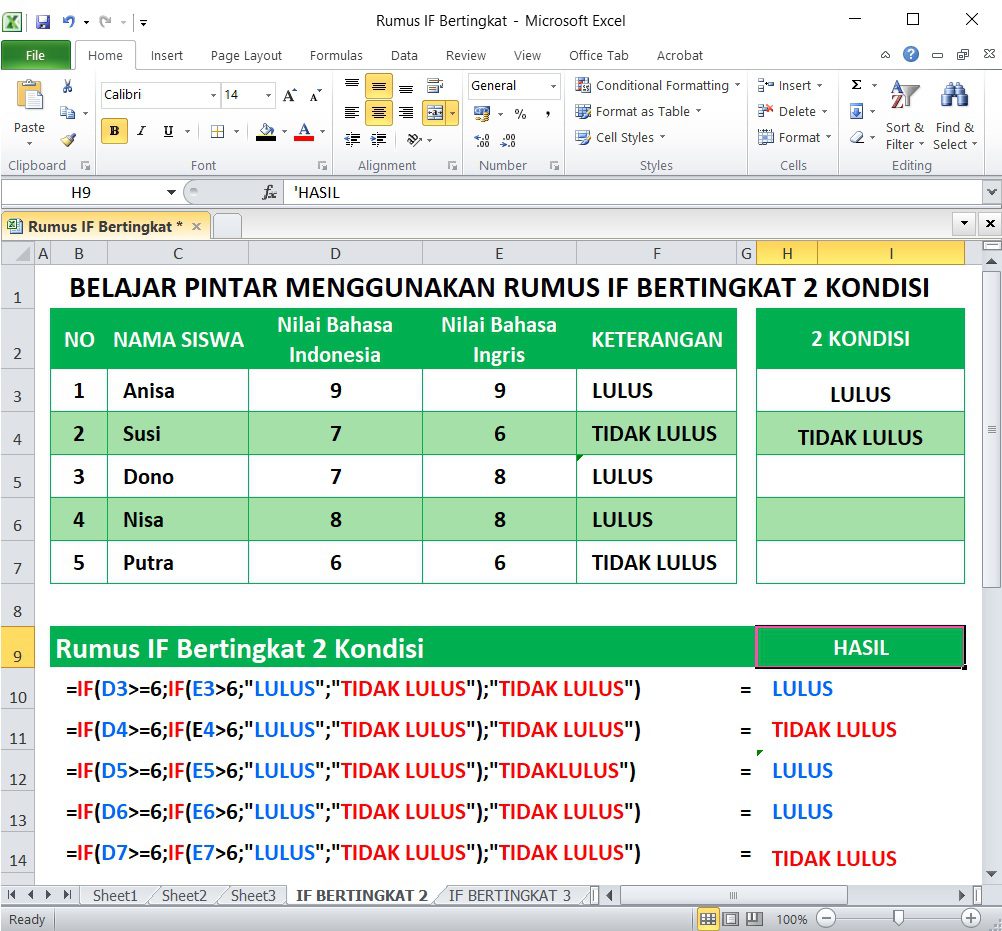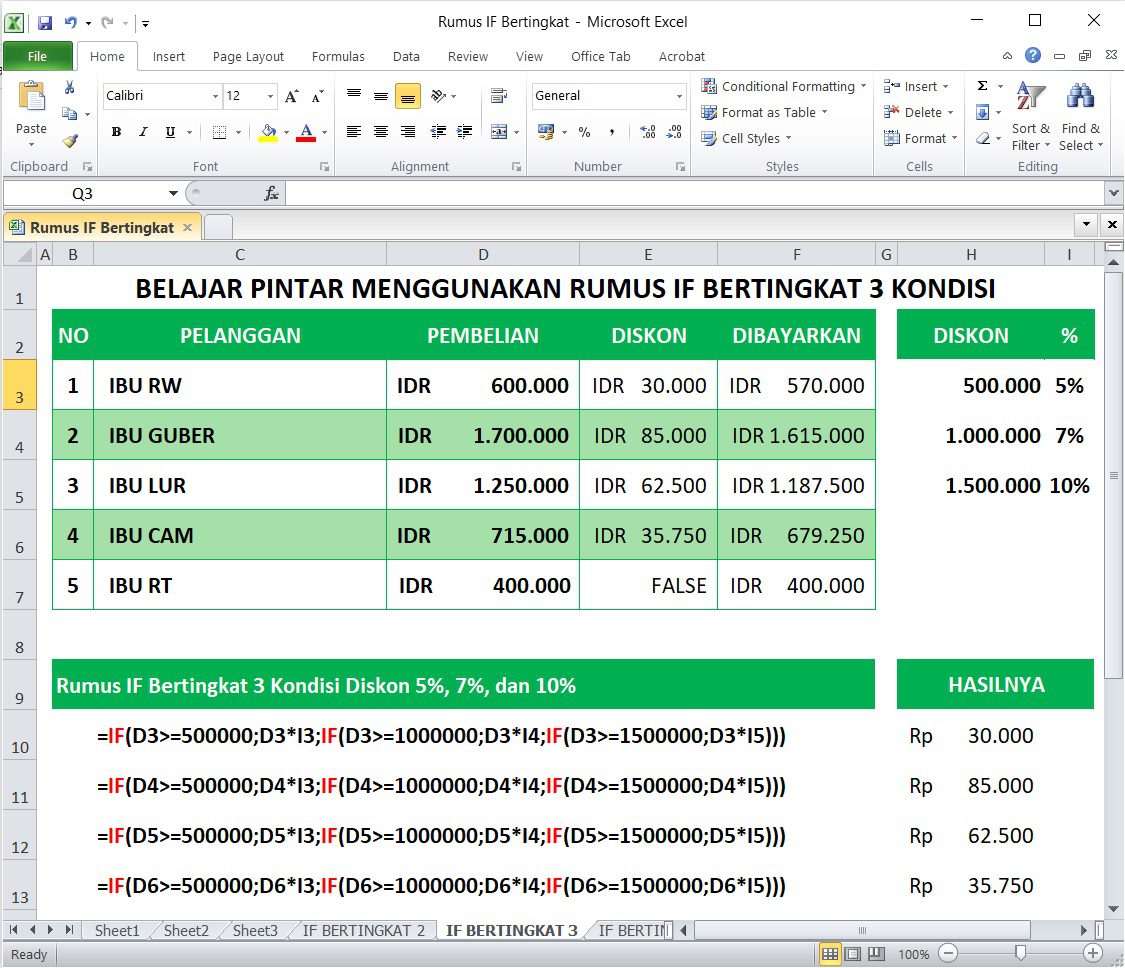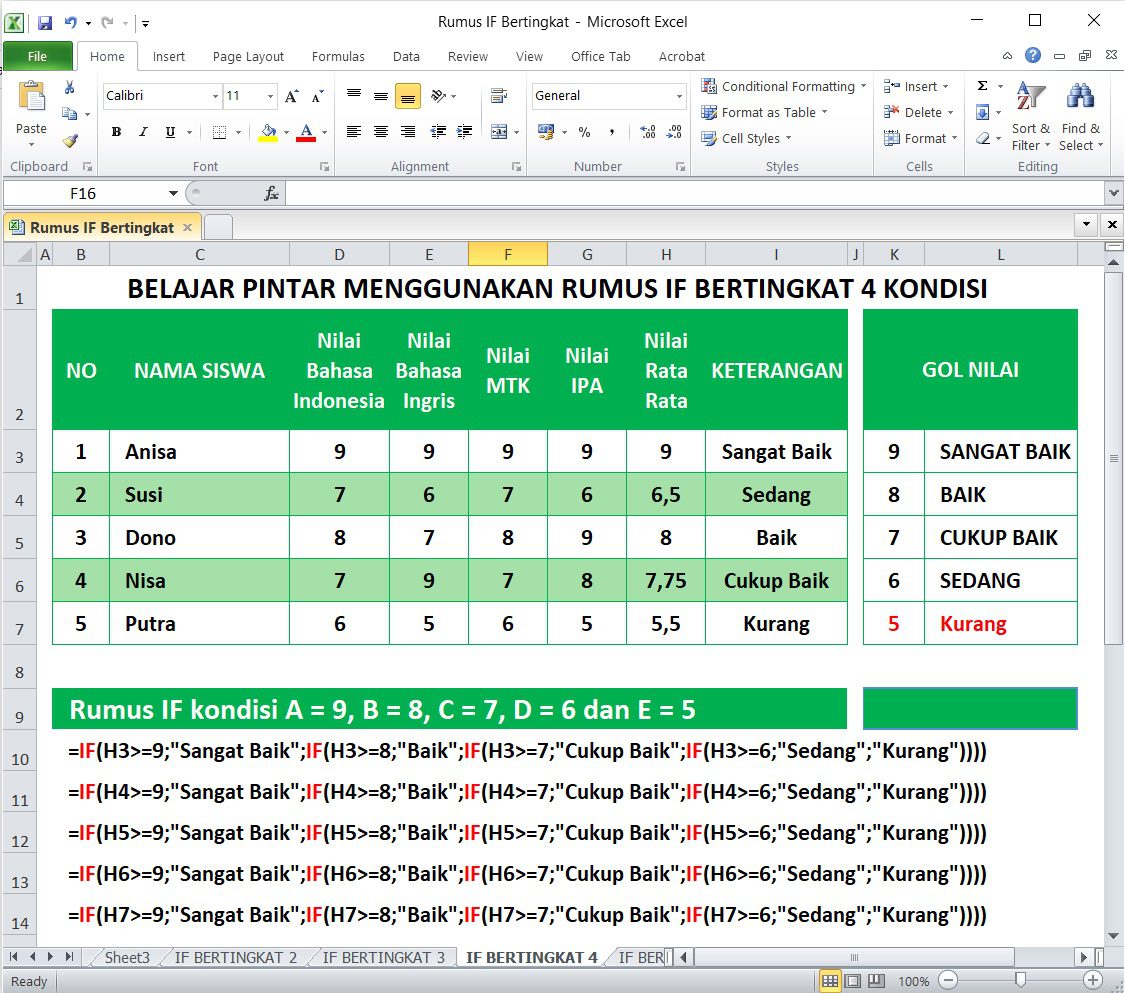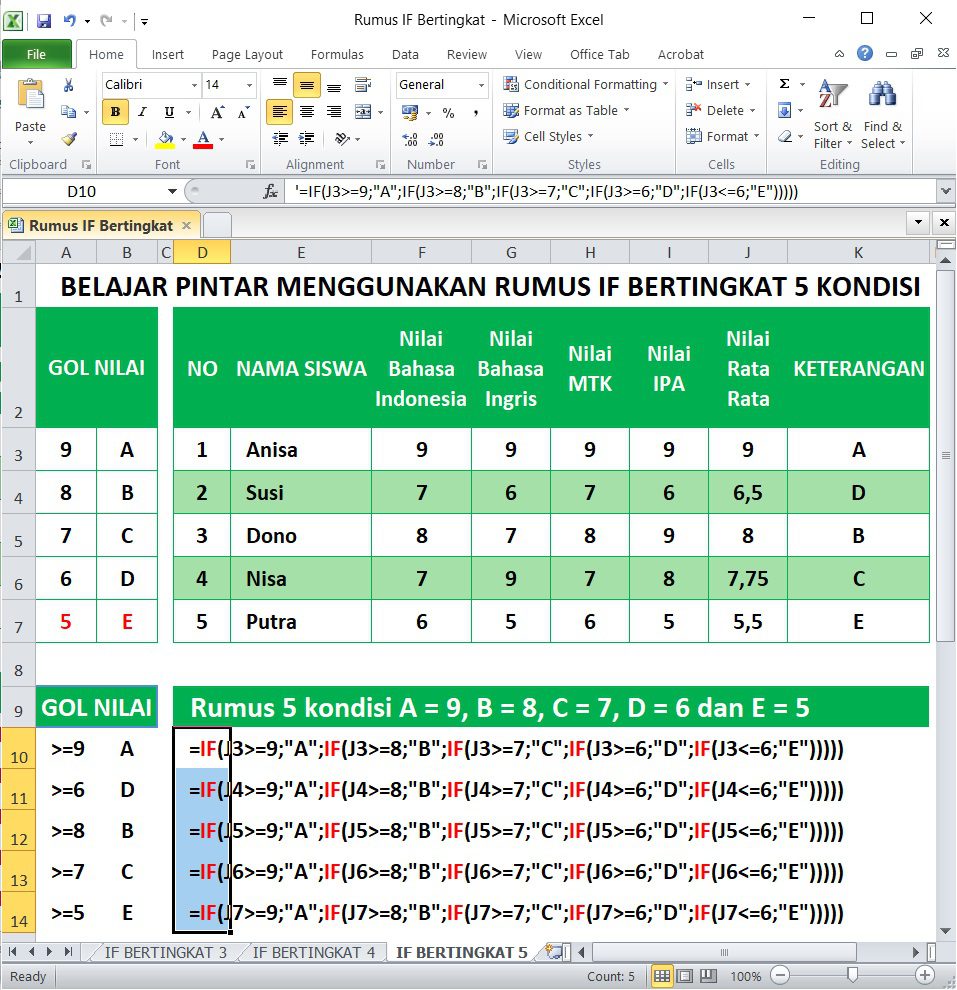Rumus IF Bertingkat – merupakan fungsi logika yang mana digunakan untuk mencari hasil dari a or b or c and d untuk mendapatkan nilai data dari fungsi if dalam penggunaan rumus excel.
Untuk contoh lengkap cara penggunaan rumus if bertingkat dan menguji kondisi nilai menggunakan hasil logika pada kriteria rumus excel if. Yuk, Simak penjelasan sederhana, simpel dan ringkas untuk belajar pintar menggunakan aplikasi microsoft excel.
Apa itu Rumus IF Bertingkat?
Apa itu Rumus IF Bertingkat?
IF bertingkat merupakan sebuah rumus di Excel yang dapat digunakan untuk menguji lebih dari satu kondisi sekaligus. Rumus ini mirip dengan rumus IF biasa, tetapi Anda dapat menambahkan lebih dari satu kondisi untuk diuji. Untuk menggunakan rumus ini, Anda harus menggunakan fungsi NESTED IF.
Pengertian Rumus IF Bertingkat di Excel
Pengertian Rumus IF Bertingkat di Excel adalah fungsi logika yang memungkinkan Anda membuat pernyataan berdasarkan suatu kondisi. Fungsi ini membutuhkan tiga argumen: kondisi, nilai jika kondisinya benar, dan nilai jika kondisinya salah. Jika Excel mengevaluasi kondisi menjadi benar, itu akan menghasilkan nilai yang ditentukan dalam argumen kedua. Jika kondisi dievaluasi menjadi salah, itu akan menghasilkan nilai yang ditentukan dalam argumen ketiga. Fungsi IF dapat disarankan di dalam dirinya sendiri untuk membuat pernyataan logis yang lebih kompleks.
Apa Saja Bentuk Rumus IF Bertingkat?
Ada berbagai bentuk rumus IF bertingkat yang dapat Anda gunakan sesuai kebutuhan. Beberapa di antaranya adalah sebagai berikut:
Rumus IF Bertingkat 2 Kondisi
Rumus IF bertingkat 2 “dua” kondisi adalah sebuah rumus yang memungkinkan Anda untuk menentukan apakah suatu kondisi tertentu terpenuhi atau tidak. Untuk menggunakan rumus ini, Anda perlu menentukan dua kondisi yang akan dicocokkan.
- Jika salah satu dari kondisi terpenuhi, maka hasil akan true.
- Jika kedua kondisi terpenuhi, maka hasil akan false.
Contoh Penulisan Rumus IF Bertingkat 2 Kondisi
=IF(D3>=6;IF(E3>6;”LULUS”;”TIDAK LULUS”);”TIDAK LULUS”)
Rumus IF Bertingkat 3 Kondisi
Rumus IF bertingkat 3 “tiga” kondisi berlaku ketika Anda memiliki lebih dari satu kondisi yang ingin Anda cek. Dalam rumus ini, kondisi pertama diperiksa terlebih dahulu.
- Jika kondisi pertama tidak terpenuhi, maka kondisi kedua akan diperiksa.
- Jika kedua kondisi tidak terpenuhi, maka kondisi ketiga akan diperiksa.
- Jika salah satu dari ketiga kondisi terpenuhi, maka aksi yang sesuai akan dilakukan.
Contoh Penulisan Rumus IF Bertingkat 3 Kondisi
=IF(D3>=500000;D3I3;IF(D3>=1000000;D3I4;IF(D3>=1500000;D3*I5)))
Rumus IF Bertingkat 4 Kondisi
Rumus IF bertingkat 4 kondisi dapat digunakan untuk menangani lebih dari 3 kondisi yang berbeda. Untuk menggunakan rumus ini, Anda harus menggunakan fungsi NESTED IF. Fungsi NESTED IF akan mengevaluasi satu kondisi setelah kondisi lain selesai dievaluasi.
Contoh Soal: Mencari Nilai Golongan pada Tabel 4 Kondisi IF Bertingkat denga keterangan A, B, C, D, dan E untuk menentukan nilai siswa dalam pelajaran bahasa indonesia, bahasa inggris dan bahasa
Contoh Penulisan Rumus IF Bertingkat 4 Kondisi
=IF(H3>=9;”Sangat Baik”;IF(H3>=8;”Baik”;IF(H3>=7;”Cukup Baik”;IF(H3>=6;”Sedang”;”Kurang”))))
Rumus IF Bertingkat 5 Kondisi
Rumus IF bertingkat 5 kondisi adalah sebuah rumus yang digunakan untuk menentukan apakah suatu kondisi tertentu terpenuhi atau tidak. Rumus ini memiliki 5 kondisi yang harus dipenuhi sebelum suatu aksi dapat dilakukan.
- Jika kondisi 1 pertama adalah suatu kondisi yang harus dipenuhi sebelum aksi dapat dilakukan,
- Jika kondisi 2 kedua adalah suatu kondisi yang harus terpenuhi agar aksi dapat dilakukan,
- Jika kondisi 3 ketiga adalah suatu kondisi dimana aksi tidak dapat dilakukan jika kondisi tidak terpenuhi,
- Jika kondisi 4 keempat adalah suatu kondisi dimana aksi dapat dilakukan jika salah satu dari dua kondisi terpenuhi, dan yang terakhir
- Jika kondisi 5 kelima adalah suatu kondisi yang tertentu dimana nilai angka =0, maka sistem akan underdetermined “kurang ditentukan”.
Contoh Penulisan Rumus IF Bertingkat 5 Kondisi
=IF(J7>=9;”A”;IF(J7>=8;”B”;IF(J7>=7;”C”;IF(J7>=6;”D”;IF(J7<=6;”E”)))))
Cara Menggunakan Rumus IF di Excel Bertingkat
Cara membuat rumus IF di Excel bertingkat adalah dengan menggunakan fungsi IF. Fungsi ini dapat digunakan untuk menentukan lebih dari satu kondisi dan memberikan hasil yang berbeda untuk setiap kondisi. Untuk menggunakan fungsi ini, berikut langkah-langkah cara membuat rumus if bertingkat pada excel.
Latihan Belajar Pintar Menggunakan Rumus IF Bertingkat pada Microsoft Excel
Cara Menggunakan Rumus IF Bertingkat 2 Kondisi di Excel
Untuk menggunakan Rumus IF Bertingkat 2 Kondisi di Excel, Anda dapat belajar pintar dengan cara mengikuti langkah-langkah menggunakan rumus if bertingkat 2 kondisi pada excel berikut:
Contoh soal: Bagaimana cara membuat rumus bertingkat 2 Kondisi di Excel?
Jawaban: Untuk buat rumus IF bertingkat 2 Kondisi pada excel dapat dilakukan dengan cara seperti gambar dibawah ini:
Untuk menggunakan rumus if bertingkat 2 kondisi di excel kita menggunakan data nilai untuk mencari keterangan lulus dan tidak lulus sebagai contoh dibawah ini:
=IF(D3>=6;IF(E3>6;”LULUS”;”TIDAK LULUS”);”TIDAK LULUS”)
Jika D7 nilai siswa besar dari sama dengan 6 dan
Jika E7 nilai siswa besar dari 6 maka lulus atau tidak lulus maupun tidak lulus
Hasilnya Adalah LULUS
=IF(D4>=6;IF(E4>6;”LULUS”;”TIDAK LULUS”);”TIDAK LULUS”)
Jika D7 nilai siswa besar dari sama dengan 6 dan
Jika E7 nilai siswa besar dari 6 maka lulus atau tidak lulus maupun tidak lulus
Hasilnya Adalah TIDAK LULUS
=IF(D5>=6;IF(E5>6;”LULUS”;”TIDAK LULUS”);”TIDAK LULUS”)
Jika D7 nilai siswa besar dari sama dengan 6 dan
Jika E7 nilai siswa besar dari 6 maka lulus atau tidak lulus maupun tidak lulus
Hasilnya Adalah LULUS
=IF(D6>=6;IF(E6>6;”LULUS”;”TIDAK LULUS”);”TIDAK LULUS”)
Jika D6 nilai siswa besar dari sama dengan 6 dan
Jika E6 nilai siswa besar dari 6 maka lulus atau tidak lulus maupun tidak lulus
Hasilnya Adalah LULUS
=IF(D7>=6;IF(E7>6;”LULUS”;”TIDAK LULUS”);”TIDAK LULUS”)
Jika D7 nilai siswa besar dari sama dengan 6 dan
Jika E7 nilai siswa besar dari 6 maka lulus atau tidak lulus maupun tidak lulus
Hasilnya Adalah TIDAK LULUS
Baca juga: 25+ Rumus Dasar Excel Yang Sering Digunakan
Cara Menggunakan Rumus IF Bertingkat 3 Kondisi di Excel
Untuk menggunakan Rumus IF Bertingkat 3 Kondisi di Excel, Anda dapat belajar pintar dengan cara mengikuti langkah-langkah menggunakan rumus if bertingkat 3 kondisi pada excel berikut:
Contoh soal: Bagaimana cara membuat rumus bertingkat 3 Kondisi di Excel?
Jawaban: Untuk buat rumus IF bertingkat 3 Kondisi pada excel dapat dilakukan dengan cara seperti gambar dibawah ini:
Untuk menggunakan rumus if bertingkat 3 kondisi di excel kita menggunakan data nilai untuk mencari diskon pembelian atau pembayaran sebagai contoh dibawah ini:
=IF(D3>=500000;D3*I3;IF(D3>=1000000;D3*I4;IF(D3>=1500000;D3*I5)))
Jika D3 nilai pembayaran besar dari sama dengan Rp 500.000 maka D7 dikalikan dengan I3 diskon
Jika D3 nilai pembayaran besar dari sama dengan Rp 1.000.000 maka D7 dikalikan dengan I3 diskon
Jika D3 nilai pembayaran besar dari sama dengan Rp 1.500.000 maka D7 dikalikan dengan I3 diskon
Hasilnya Adalah Rp 30.000
=IF(D4>=500000;D4*I3;IF(D4>=1000000;D4*I4;IF(D4>=1500000;D4*I5)))
Jika D4 nilai pembayaran besar dari sama dengan Rp 500.000 maka D7 dikalikan dengan I3 diskon
Jika D4 nilai pembayaran besar dari sama dengan Rp 1.000.000 maka D7 dikalikan dengan I3 diskon
Jika D4 nilai pembayaran besar dari sama dengan Rp 1.500.000 maka D7 dikalikan dengan I3 diskon
Hasilnya Adalah Rp 85.000
=IF(D5>=500000;D5*I3;IF(D5>=1000000;D5*I4;IF(D5>=1500000;D5*I5)))
Jika D5 nilai pembayaran besar dari sama dengan Rp 500.000 maka D7 dikalikan dengan I3 diskon
Jika D5 nilai pembayaran besar dari sama dengan Rp 1.000.000 maka D7 dikalikan dengan I3 diskon
Jika D5 nilai pembayaran besar dari sama dengan Rp 1.500.000 maka D7 dikalikan dengan I3 diskon
Hasilnya Adalah Rp 62.500
=IF(D6>=500000;D6*I3;IF(D6>=1000000;D6*I4;IF(D6>=1500000;D6*I5)))
Jika D6 nilai pembayaran besar dari sama dengan Rp 500.000 maka D7 dikalikan dengan I3 diskon
Jika D6 nilai pembayaran besar dari sama dengan Rp 1.000.000 maka D7 dikalikan dengan I3 diskon
Jika D6 nilai pembayaran besar dari sama dengan Rp 1.500.000 maka D7 dikalikan dengan I3 diskon
Hasilnya Adalah Rp 35.750
=IF(D7>=500000;D7*I3;IF(D7>=1000000;D7*I4;IF(D7>=1500000;D7*I5)))
Jika D7 nilai pembayaran besar dari sama dengan Rp 500.000 maka D7 dikalikan dengan I3 diskon
Jika D7 nilai pembayaran besar dari sama dengan Rp 1.000.000 maka D7 dikalikan dengan I3 diskon
Jika D7 nilai pembayaran besar dari sama dengan Rp 1.500.000 maka D7 dikalikan dengan I3 diskon
Hasilnya Adalah Rp 0
Pada tabel diatas dengan nomor urut 5. IBU RT membeli suatu produk sebesar Rp. 4000.000 dengan diskon FALSE yang dibayarkan Rp 4000.000. Keterangan pembelian yang mendapatkan diskon mulai dari:
- Rp 500.000 mendapatkan diskon 5%
- Rp. 1.000.000 mendapatkan diskon 7%
- Rp 1.500.000 mendapatkan diskon 10%
Mengapa pada rumus keterangan diskon FALSE?
rumus if bertingkat 3 kondisi mencari diskon menjadi FALSE karena tidak memenuhi kriteria, syarat untuk mendapatkan diskon pembelian.
Bagaimana cara mengatasi rumus if bertingkat Error atau FALSE?
Untuk mengatasi rumus if bertingkat Error atau FALSE dalam penulisan rumus mencari diskon, Anda bisa menambah nilai 0 untuk menentukan pembelian yang tidak masuk kriteria pembelian yang mendapatkan diskon.
=IF(D7>=500000;D7*I3;IF(D7>=1000000;D7*I4;IF(D7>=1500000;D7*I5;”0″)))
Jika D7 nilai pembayaran besar dari sama dengan Rp 500.000 maka D7 dikalikan dengan I3 diskon
Jika D7 nilai pembayaran besar dari sama dengan Rp 1.000.000 maka D7 dikalikan dengan I3 diskon
Jika D7 nilai pembayaran besar dari sama dengan Rp 1.500.000 maka D7 dikalikan dengan I3 diskon dan Jika nilai pembayaran tidak masuk dalam kriteria, diskon maka nilainya akan 0
Hasilnya Adalah Rp 0
Anda bisa menambahkan “0” untuk semua rumus if bertingkat dalam mencari diskon pembelian, diskon penjualan, dan lainnya yang berhubungan dengan Angka.
Cara Menggunakan Rumus IF Bertingkat 4 Kondisi di Excel
Untuk menggunakan Rumus IF Bertingkat 4 Kondisi di Excel, Anda dapat belajar pintar dengan cara mengikuti langkah-langkah menggunakan rumus if bertingkat 4 kondisi pada excel berikut:
Contoh soal: Bagaimana cara membuat rumus bertingkat 4 Kondisi di Excel?
Jawaban: Untuk buat rumus IF bertingkat 4 Kondisi pada excel dapat dilakukan dengan cara seperti gambar dibawah ini:
Untuk menggunakan rumus if bertingkat 4 kondisi di excel kita menggunakan data nilai untuk membuat keterangan dengan nama golongan nilai sangat baik, baik, cukup baik, sedang, dan kurang. Sebagai contoh dibawah ini:
=IF(H3>=9;”Sangat Baik”;IF(H3>=8;”Baik”;IF(H3>=7;”Cukup Baik”;IF(H3>=6;”Sedang”;”Kurang”))))
Jika H3 nilai siswa besar dari sama dengan 9 maka hasilnya sangat baik,
Jika H3 nilai siswa besar dari sama dengan 8 maka hasilnya baik,
Jika H3 nilai siswa besar dari sama dengan 7 maka hasilnya cukup baik,
Jika H3 nilai siswa besar dari sama dengan 6 maka hasilnya sedang,
Jika H3 nilai siswa kecil dari sama dengan 6 maka hasilnya kurang.
Hasilnya Adalah SANGAT BAIK
=IF(H4>=9;”Sangat Baik”;IF(H4>=8;”Baik”;IF(H4>=7;”Cukup Baik”;IF(H4>=6;”Sedang”;”Kurang”))))
Jika H4 nilai siswa besar dari sama dengan 9 maka hasilnya sangat baik,
Jika H4 nilai siswa besar dari sama dengan 8 maka hasilnya baik,
Jika H4 nilai siswa besar dari sama dengan 7 maka hasilnya cukup baik,
Jika H4 nilai siswa besar dari sama dengan 6 maka hasilnya sedang,
Jika H4 nilai siswa kecil dari sama dengan 6 maka hasilnya kurang.
Hasilnya Adalah BAIK
=IF(H5>=9;”Sangat Baik”;IF(H5>=8;”Baik”;IF(H5>=7;”Cukup Baik”;IF(H5>=6;”Sedang”;”Kurang”))))
Jika H5 nilai siswa besar dari sama dengan 9 maka hasilnya sangat baik,
Jika H5 nilai siswa besar dari sama dengan 8 maka hasilnya baik,
Jika H5 nilai siswa besar dari sama dengan 7 maka hasilnya cukup baik,
Jika H5 nilai siswa besar dari sama dengan 6 maka hasilnya sedang,
Jika H5 nilai siswa kecil dari sama dengan 6 maka hasilnya kurang.
Hasilnya Adalah CUKUP BAIK
=IF(H6>=9;”Sangat Baik”;IF(H6>=8;”Baik”;IF(H6>=7;”Cukup Baik”;IF(H6>=6;”Sedang”;”Kurang”))))
Jika H6 nilai siswa besar dari sama dengan 9 maka hasilnya sangat baik,
Jika H6 nilai siswa besar dari sama dengan 8 maka hasilnya baik,
Jika H6 nilai siswa besar dari sama dengan 7 maka hasilnya cukup baik,
Jika H6 nilai siswa besar dari sama dengan 6 maka hasilnya sedang,
Jika H6 nilai siswa kecil dari sama dengan 6 maka hasilnya kurang.
Hasilnya Adalah SEDANG
=IF(H7>=9;”Sangat Baik”;IF(H7>=8;”Baik”;IF(H7>=7;”Cukup Baik”;IF(H7>=6;”Sedang”;”Kurang”))))
Jika H7 nilai siswa besar dari sama dengan 9 maka hasilnya sangat baik,
Jika H7 nilai siswa besar dari sama dengan 8 maka hasilnya baik,
Jika H7 nilai siswa besar dari sama dengan 7 maka hasilnya cukup baik,
Jika H7 nilai siswa besar dari sama dengan 6 maka hasilnya sedang,
Jika H7 nilai siswa kecil dari sama dengan 6 maka hasilnya kurang.
Hasilnya Adalah KURANG
Baca Juga: Cara Merubah Angka Mendadi Huruf “Terbilang“
Cara Menggunakan Rumus IF Bertingkat 5 Kondisi di Excel
Untuk menggunakan Rumus IF Bertingkat 5 Kondisi di Excel, Anda dapat belajar pintar dengan cara mengikuti langkah-langkah menggunakan rumus if bertingkat 5 kondisi pada excel berikut:
Contoh soal: Bagaimana cara membuat rumus bertingkat 5 Kondisi di Excel?
Jawaban: Untuk buat rumus IF bertingkat 5 Kondisi pada excel dapat dilakukan dengan cara seperti gambar dibawah ini:
Untuk menggunakan rumus if bertingkat 5 kondisi di excel kita menggunakan data nilai untuk membuat keterangan nilai golongan huruf A, B, C, D dan E. Sebagai contoh dibawah ini:
=IF(J3>=9;”A”;IF(J3>=8;”B”;IF(J3>=7;”C”;IF(J3>=6;”D”;IF(J3<=6;”E”)))))
Jika J3 nilai siswa besar dari sama dengan 9 maka hasilnya A,
Jika J3 nilai siwa besar dari sama dengan 8 maka hasilnya B,
Jika J3 nilai siswa besar dari sama dengan 7 maka hasilnya C,
Jika J3 nilai siswa besar dari sama dengan 6 maka hasilnya D,
Jika J3 nilai siwa kecil dari sama dengan 6 maka hasilnya E
Hasilnya Adalah A
=IF(J4>=9;”A”;IF(J4>=8;”B”;IF(J4>=7;”C”;IF(J4>=6;”D”;IF(J4<=6;”E”)))))
Jika J4 nilai siswa besar dari sama dengan 9 maka hasilnya A,
Jika J4 nilai siwa besar dari sama dengan 8 maka hasilnya B,
Jika J4 nilai siswa besar dari sama dengan 7 maka hasilnya C,
Jika J4 nilai siswa besar dari sama dengan 6 maka hasilnya D,
Jika J4 nilai siwa kecil dari sama dengan 6 maka hasilnya E
Hasilnya Adalah D
=IF(J5>=9;”A”;IF(J5>=8;”B”;IF(J5>=7;”C”;IF(J5>=6;”D”;IF(J5<=6;”E”)))))
Jika J5 nilai siswa besar dari sama dengan 9 maka hasilnya A,
Jika J5 nilai siwa besar dari sama dengan 8 maka hasilnya B,
Jika J5 nilai siswa besar dari sama dengan 7 maka hasilnya C,
Jika J5 nilai siswa besar dari sama dengan 6 maka hasilnya D,
Jika J5 nilai siwa kecil dari sama dengan 6 maka hasilnya E
Hasilnya Adalah B
=IF(J6>=9;”A”;IF(J6>=8;”B”;IF(J6>=7;”C”;IF(J6>=6;”D”;IF(J6<=6;”E”)))))
Jika J6 nilai siswa besar dari sama dengan 9 maka hasilnya A,
Jika J6 nilai siwa besar dari sama dengan 8 maka hasilnya B,
Jika J6 nilai siswa besar dari sama dengan 7 maka hasilnya C,
Jika J6 nilai siswa besar dari sama dengan 6 maka hasilnya D,
Jika J6 nilai siwa kecil dari sama dengan 6 maka hasilnya E
Hasilnya Adalah C
=IF(J7>=9;”A”;IF(J7>=8;”B”;IF(J7>=7;”C”;IF(J7>=6;”D”;IF(J7<=6;”E”)))))
Jika J7 nilai siswa besar dari sama dengan 9 maka hasilnya A,
Jika J7 nilai siwa besar dari sama dengan 8 maka hasilnya B,
Jika J7 nilai siswa besar dari sama dengan 7 maka hasilnya C,
Jika J7 nilai siswa besar dari sama dengan 6 maka hasilnya D,
Jika J7 nilai siwa kecil dari sama dengan 6 maka hasilnya E
Hasilnya Adalah E
Dengan mengikuti langkah-langkah diatas Anda bisa menggunakan rumus if bertingkat mulai dari if bertingkat 2 kondisi, if bertingkat 3 kondisi, if bertingkat 4 kondisi, if bertingkat 5 kondisi, dan if bertingkat lainnya.
Baca Juga: Rumus Penguran dan Rumus Penjumlahan
Fungsi IF Bertingkat Pada Excel
Rumus IF bertingkat adalah sebuah rumus yang dapat digunakan untuk mengevaluasi suatu kondisi tertentu. Rumus ini sangat berguna ketika kondisi yang ingin diperiksa cukup rumit, sehingga menggunakan satu atau dua rumus IF saja tidaklah cukup.
Manfaat Fungsi Rumus IF Bertingkat
Manfaat Fungsi Rumus IF bertingkat dapat digunakan untuk menangani situasi di mana ada lebih dari satu kondisi yang perlu diperiksa. Untuk menentukan apakah suatu statement if dieksekusi atau tidak, aplikasi microsoft excel akan melakukan check pada setiap kondisi yang tertulis dalam rumus tersebut, dari kondisi yang paling atas sampai ke kondisi yang paling bawah. Jika salah satu kondisi bernilai TRUE, maka statement if akan dieksekusi. Jika tidak ada kondisi yang bernilai TRUE, maka statement if tidak akan dieksekusi.
3 Jenis Fungsi Rumus IF
Ada 3 bentuk IF yang harus teman-teman ketahui yaitu Rumus IF Tunggal, Rumus IF Ganda dan Rumus, dan IF Bertingkat Kompleks. Dari tiga bentuk if ini dapat Anda simak pada pembahasan artikel tentang Fungsi IF di Excel dan Contoh Menggunakan Rumus IF Excel. Berikut penjelasan 3 jenis fungsi rumus if yang serang digunakan sebagai berikut:
Fungsi Rumus IF Tunggal Sederhana
Rumus IF Tunggal Sederhana berfungsi untuk menentukan apakah suatu kondisi tertentu terpenuhi atau tidak. Jika kondisi yang ditentukan terpenuhi, maka akan mengeksekusi perintah yang ada di dalamnya. Namun jika kondisi tidak terpenuhi, maka perintah tersebut tidak akan dijalankan.
Fungsi Rumus IF Ganda Lanjutan
Rumus IF Ganda Lanjutan adalah rumus yang digunakan untuk melakukan perhitungan dengan lebih dari satu kondisi. Rumus ini sering digunakan ketika Anda membutuhkan lebih dari satu kondisi untuk menentukan hasil akhir. Untuk menggunakan rumus ini, Anda perlu menentukan dulu apa yang akan Anda hitung, kemudian menentukan kondisi-kondisinya, dan terakhir menentukan hasil akhir yang diinginkan.
Fungsi Rumus Bertingkat Kompleks
Rumus bertingkat kompleks adalah salah satu bentuk rumus yang sering digunakan dalam matematika. Rumus ini memiliki beberapa kelebihan, seperti memberikan hasil yang lebih akurat dan mudah dibaca. Akan tetapi, rumus bertingkat kompleks juga memiliki beberapa kekurangan, seperti sulit untuk dipahami dan dihitung.
Baca Juga: Fungsi Rumus Lookup, Fungsi Rumus HLookup dan VLookup
Pertanyaan Yang Sering Diajukan Tentang IF Bertingkat
Bagaimana Cara Mengatasi Bertingkat 5 Kurang Ditentukan “underdetermined”?
Jika kondisi kelima adalah kondisi tertentu, maka akan ada beberapa langkah yang perlu dilakukan sebelum mengambil tindakan. Pertama, Anda harus menentukan apakah kondisi ini normal atau tidak. Kedua, jika kondisi ini tidak normal, Anda harus menentukan apa yang sebenarnya terjadi. Ketiga, setelah mengetahui apa yang sebenarnya terjadi, Anda perlu mengambil tindakan yang sesuai untuk mengatasinya.
Apa Aturan Penulisan Rumus IF Excel?
Aturan Penulisan Rumus IF Excel sederhana: jika kriteria yang ditentukan terpenuhi, maka hasilnya TRUE, jika tidak hasilnya FALSE. Pernyataan logika ini dapat diterapkan pada data di Excel untuk membuat rumus yang akan mengembalikan nilai yang berbeda berdasarkan kondisi tersebut. Misalnya, rumus IF tunggal dapat digunakan untuk mengembalikan nilai 3 jika kriteria terpenuhi, dan 2 jika tidak. Rumus IF bersarang dapat digunakan untuk mengembalikan nilai yang berbeda berdasarkan beberapa kondisi.
Tips Cara mengatasi rumus excel error?
Tips Cara mudah mengatasi rumus error pada microsoft excel, yang harus Anda lakukan adalah:
1. Pastikan fungsi rumus yang Anda gunakan
2. Pada target rumus harus benar dalam pemilihan sel pada sebuah range tabel excel Anda
3. Perisa kode yang Anda buat.
4. Setelah semua sudah dikondisikan dengan baik jgn lupa setiap copy paste sel harus meng copy rumus bukan meng copy data tabel agar terhindar dari kesalahan pencarian.
Kesimpulan
Dalam penggunaan rumus if bertingkat Anda bisa mengikuti langkah-langkah diatas untuk memudahkan aktivitas bekerja maupun belajar pintar menggunakan aplikasi Microsoft Excel untuk mencari, mencatat, merekap data dan membuat perhitungan agar lebih mudah untuk mendapatkan hasilnya. Metode pencarian if bertingkat ini sangat bermanfaat untuk mendapatkan hasil yang lebih akurat, cepat, dan mudah untuk di pahami.
Demikianlah pembahasan pada kita tentang Rumus IF Bertingkat di Excel Lengkap Dengan Contoh Sederhana. Semoga artikel ini dapat bermanfaat dan juga berguna buat teman-teman semua untuk belajar pintar menggunakan microsoft excel.
Informasi menarik lainnya dapat Anda kunjungi pada link dibawah ini:
INFORMASI Rumus Dasar Excel Lainnya KLIK DISINI
INFORMASI Tentang Alat Konversi Excel ke PDF KLIK DISINI
INFORMASI Tentang Teknologi TONTON DISINI